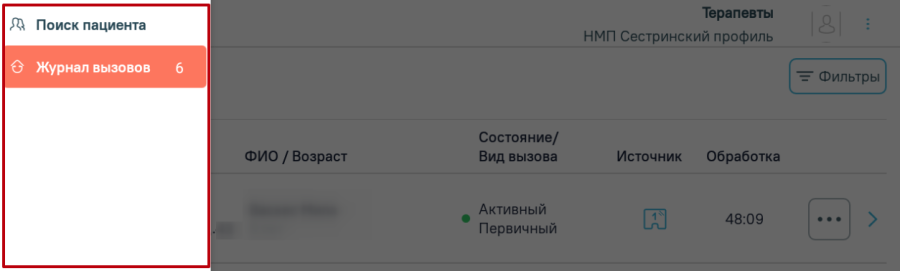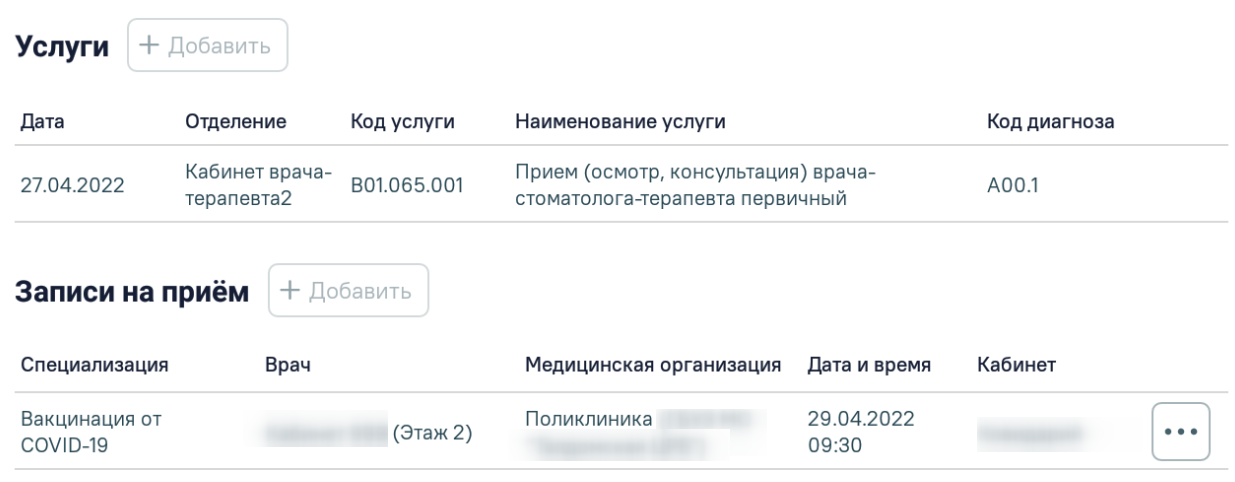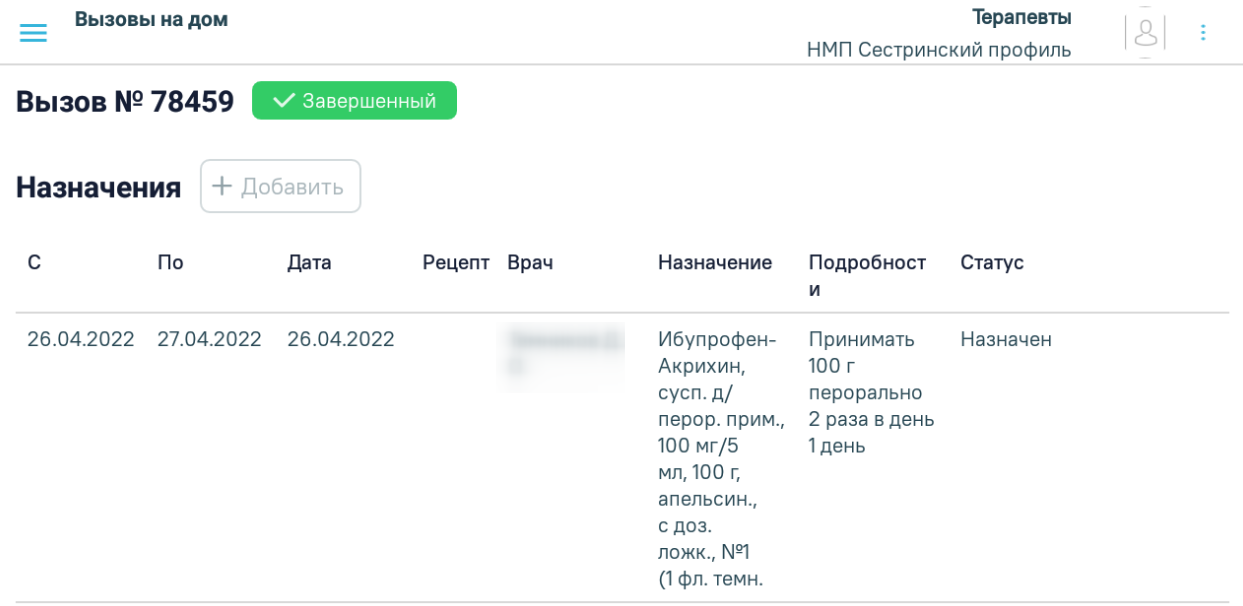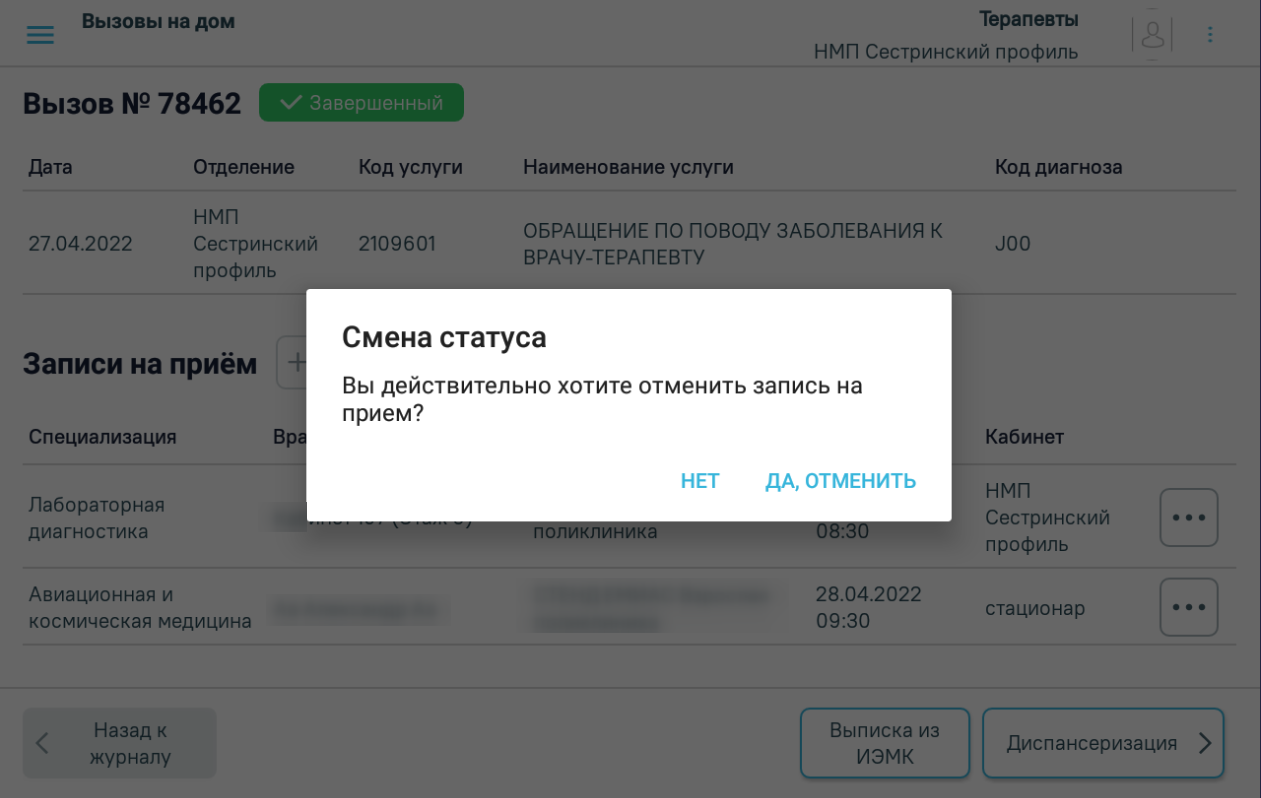...
Для инициализации поиска необходимо нажать кнопку «Найти». Список вызовов будет отфильтрован по выбранным критериям поиска.
При нажатии кнопки отобразится боковое меню. Пункты меню «Поиск пациента» и «Журнал вызовов» доступны всегда.
Боковое меню
При нажатии кнопки «Обработать» в боковое меню будут добавлены пункты меню, позволяющие производить навигацию по заполняемым разделам обработки вызовов. Процесс заполнения разделов описан ниже. Также из бокового меню можно осуществить переход к разделам «Выписка из ИЭМК» и «Диспансеризация».
Боковое меню при обработке вызова
Если раздел необязательный для заполнения и в нём нет данных, то индикации напротив раздела не будет, например, «Запись на приём». Оранжевым кругом обозначены разделы, которые необходимо заполнить. Наличие флажка напротив раздела означает, что в разделе имеется запись.
В случае если в вызове нет ссылки на ТАП, то в боковом меню будет доступен только пункт «Жалобы». При нажатии на другой пункт меню отобразится уведомление о необходимости перейти в раздел «Жалобы», так как при переходе с формы «Жалобы» по кнопке «Далее» происходит создание ТАП. Если ссылка на ТАП есть, все пункты в боковом меню доступны для навигации.
Пункт «Жалобы»
Уведомление об ошибке
Обслуживание вызова врача на дом
...
При нажатии на строку с вызовом отобразится подробная информация о вызове, а также информация об установленных диагнозах, оказанных услугах, назначениях по текущему случаю лечения и список записей пациента на прием.
...
Подробная информация о вызове, установленные диагнозы
Оказанные услуги, записи на приём
Назначения назначения лекарственных средств
В разделе «Записи на прием» приём» отображается список записей пациента на прием приём с указанием информации о ЛПУспециализации, ФИО врача, наименование медицинской организации, дате и времени предстоящего приема , направлении и кабинете.
...
Отображение записей на прием
Запись на прием можно удалить, нажав кнопку «Отменить»Для отмены записи на приём необходимо нажать кнопку и выбрать пункт «Отменить запись». На экране отобразится окно с подтверждением действий. Для удаления отмены записи необходимо нажать кнопку «Да, отменить», для отмены удаления нажать «Нет».
...
Окно подтверждения действия